La liquefazione del viso è una tecnica importante nell'editing digitale delle immagini, in particolare nel campo del ritocco beauty. Ti consente di modificare delicatamente le caratteristiche del viso e ottimizzare il ritratto. In questo tutorial imparerai come utilizzare la funzione di liquefazione in Photoshop per effettuare regolazioni mirate e ottenere risultati naturali e attraenti.
Incoscienza principali
- La funzione di liquefazione di Photoshop consente di regolare con precisione le caratteristiche del viso.
- Lavorare con oggetti intelligenti offre flessibilità e funzionalità di annullamento.
- Regolazioni sottili portano spesso ai migliori risultati.
Guida passo dopo passo
Passo 1: Creare un nuovo livello
Inizia il tuo progetto in Photoshop e crea un nuovo livello. È facilissimo. Premi la combinazione di tasti Command + J (Mac) o Ctrl + J (Windows) per duplicare il livello attuale. Rinomina il nuovo livello in "Liquefazione" per facilitarne l'identificazione.
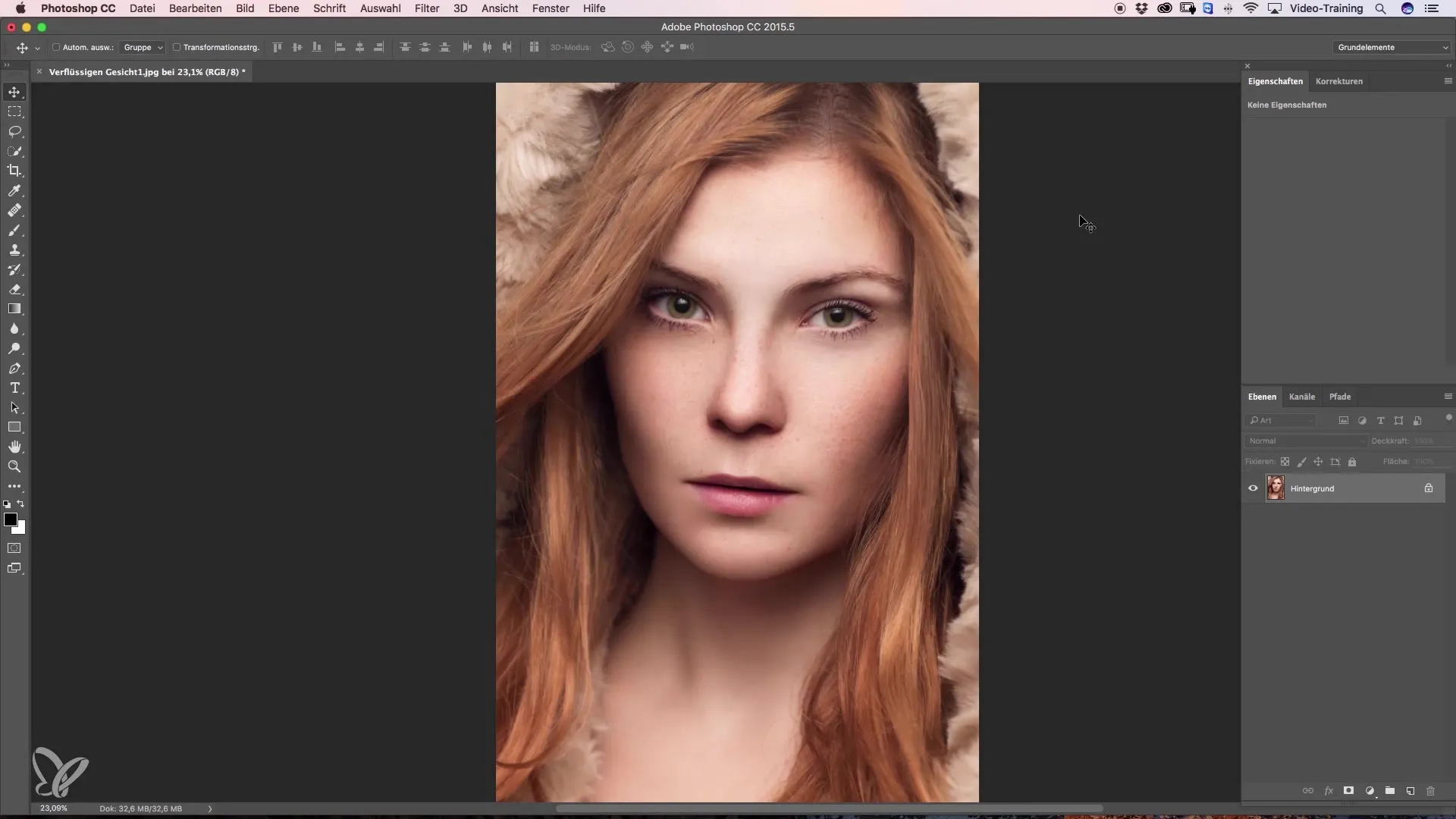
Passo 2: Convertire il livello in un oggetto intelligente
Per sfruttare appieno la flessibilità di questa tecnica, dovresti trasformare il nuovo livello in un oggetto intelligente. Clicca su "Livello" nella barra dei menu e seleziona "Converti in oggetto intelligente". Questa conversione ti consente di apportare modifiche future in qualsiasi momento, senza perdere i dati originali dell'immagine.
Passo 3: Applicare il filtro di liquefazione
Apri la finestra di dialogo dei filtri cliccando su "Filtro" e poi su "Liquefazione". Si aprirà una nuova finestra di dialogo in cui troverai i vari strumenti e opzioni. Qui puoi anche vedere l'area speciale per la liquefazione del viso.
Passo 4: Effettuare regolazioni del viso
Nella finestra di dialogo ci sono opzioni speciali per i volti. Puoi ad esempio regolare l'altezza degli occhi, la larghezza degli occhi, l'altezza del naso e l'altezza della bocca. Scegli semplicemente lo strumento appropriato e trascina le maniglie per apportare le modifiche desiderate.
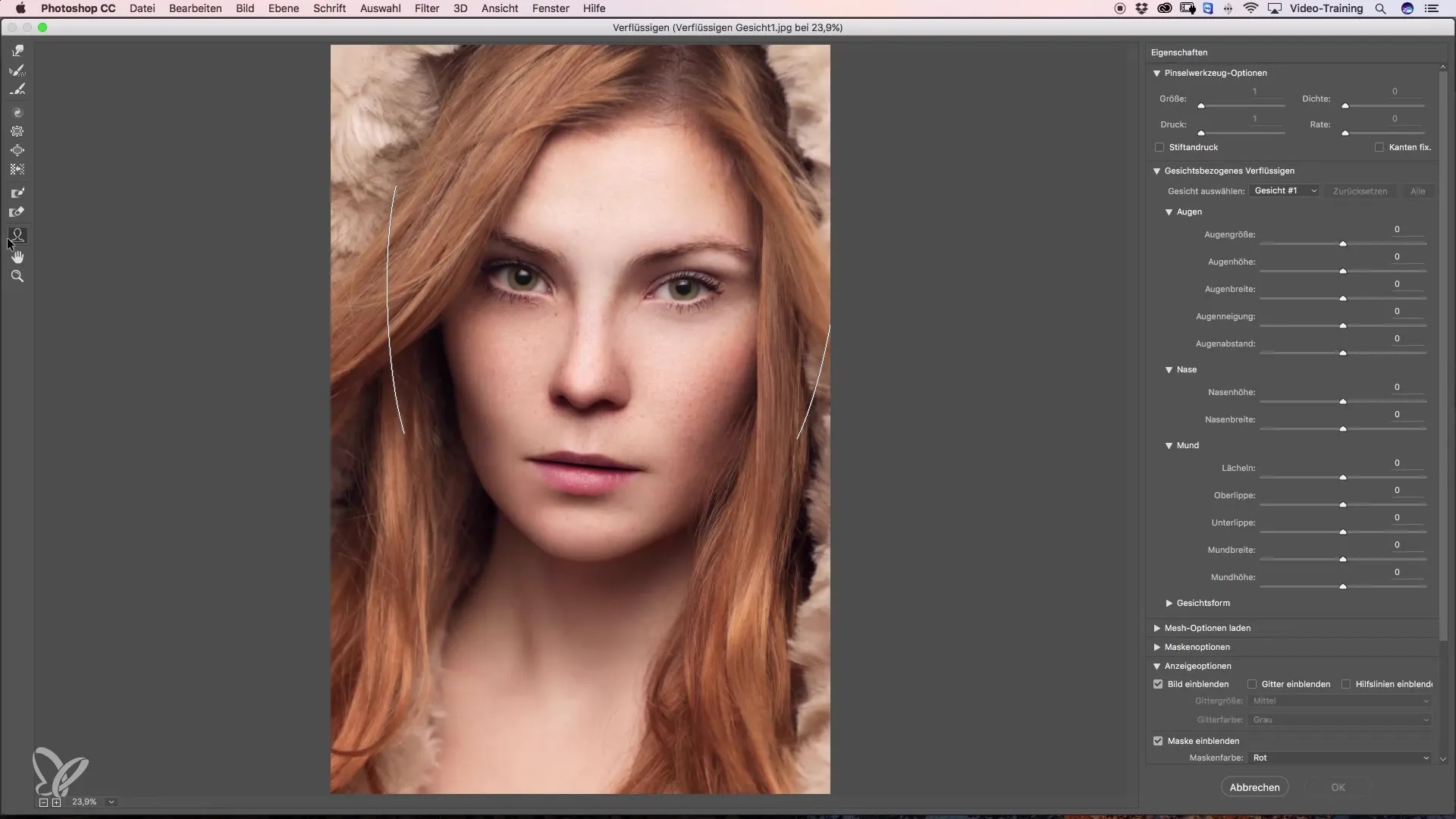
Passo 5: Precisione con i cursori
Per effettuare regolazioni ancora più precise, utilizza i cursori sul lato destro della finestra di dialogo. Qui puoi impostare separatamente la dimensione degli occhi, l'inclinazione degli occhi e la distanza tra gli occhi. Presta attenzione a fare modifiche sottili; regolazioni troppo forti possono sembrare spesso innaturali.
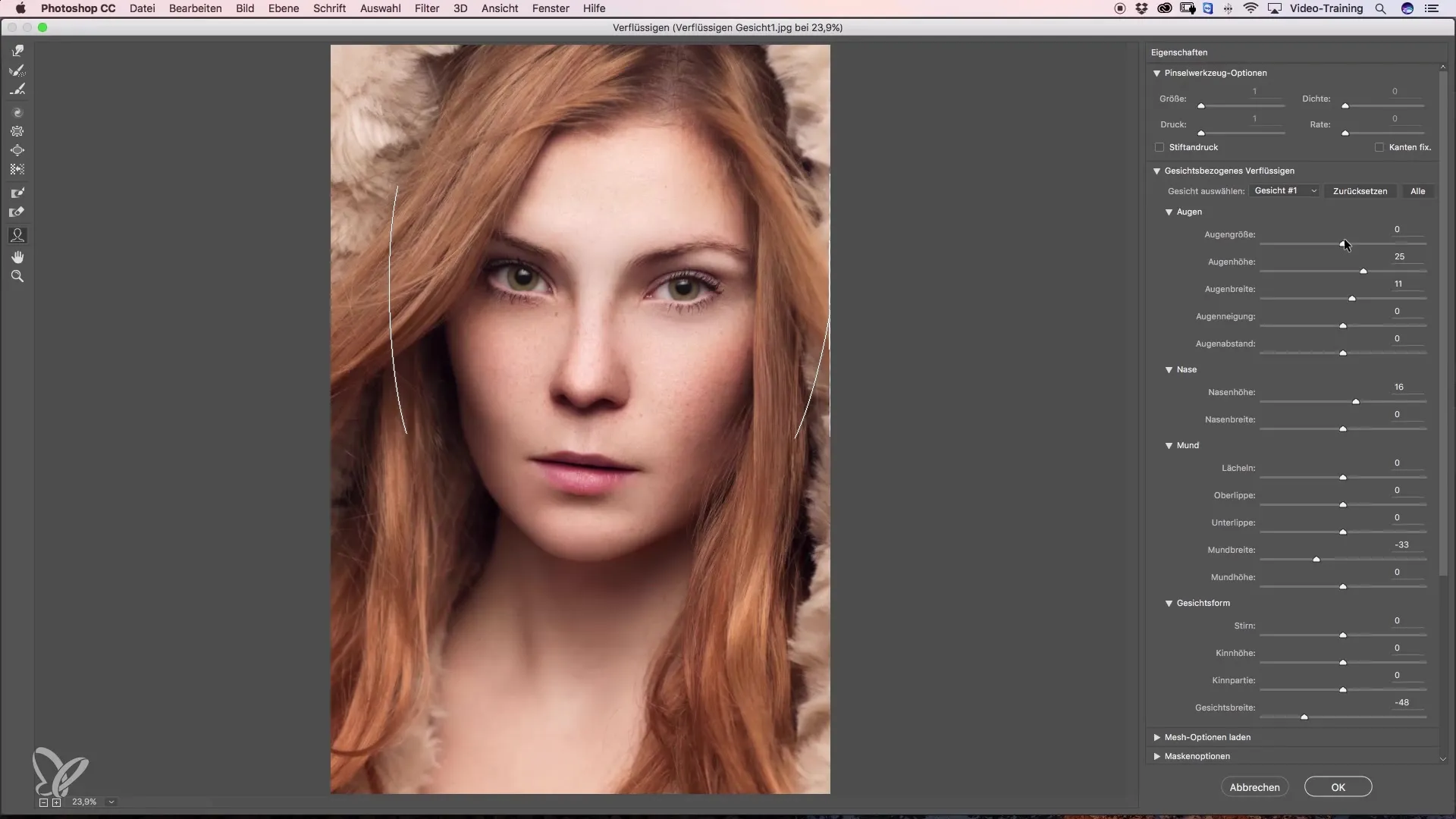
Passo 6: Regolazioni di naso e bocca
Passiamo al naso: qui puoi regolare l'altezza del naso, la larghezza del naso e l'aspetto generale. Anche per le regolazioni della bocca è importante procedere con molta cautela. Puoi regolare il labbro superiore o il labbro inferiore e creare un leggero sorriso. Mantieni le modifiche sottili per preservare la naturalezza.
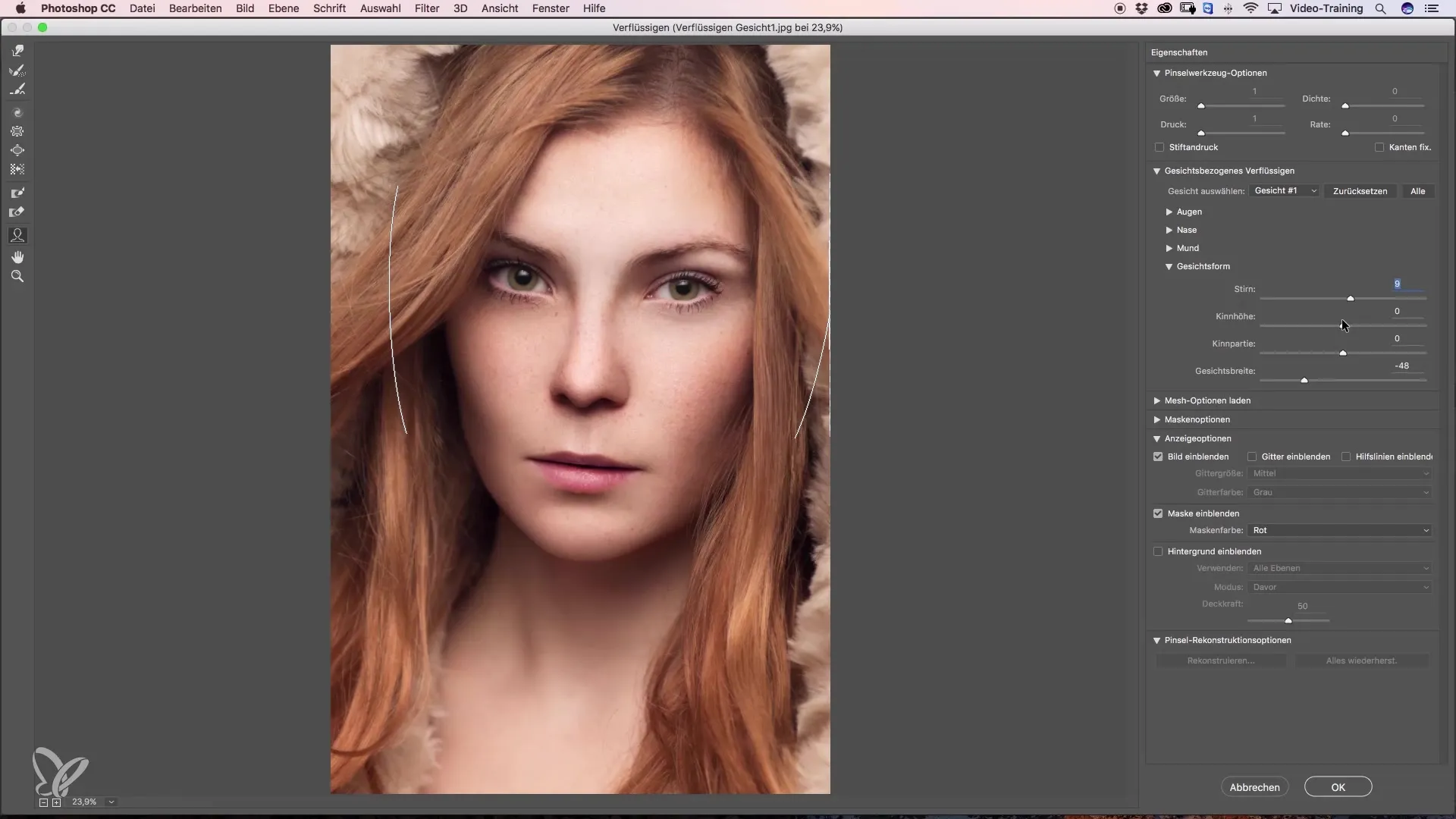
Passo 7: Modificare la forma del viso
Un altro elemento importante è la forma del viso. Qui puoi regolare l'altezza della fronte, l'altezza del mento e la larghezza del viso. Con queste modifiche assicurerai che il viso appaia armonioso e attraente.
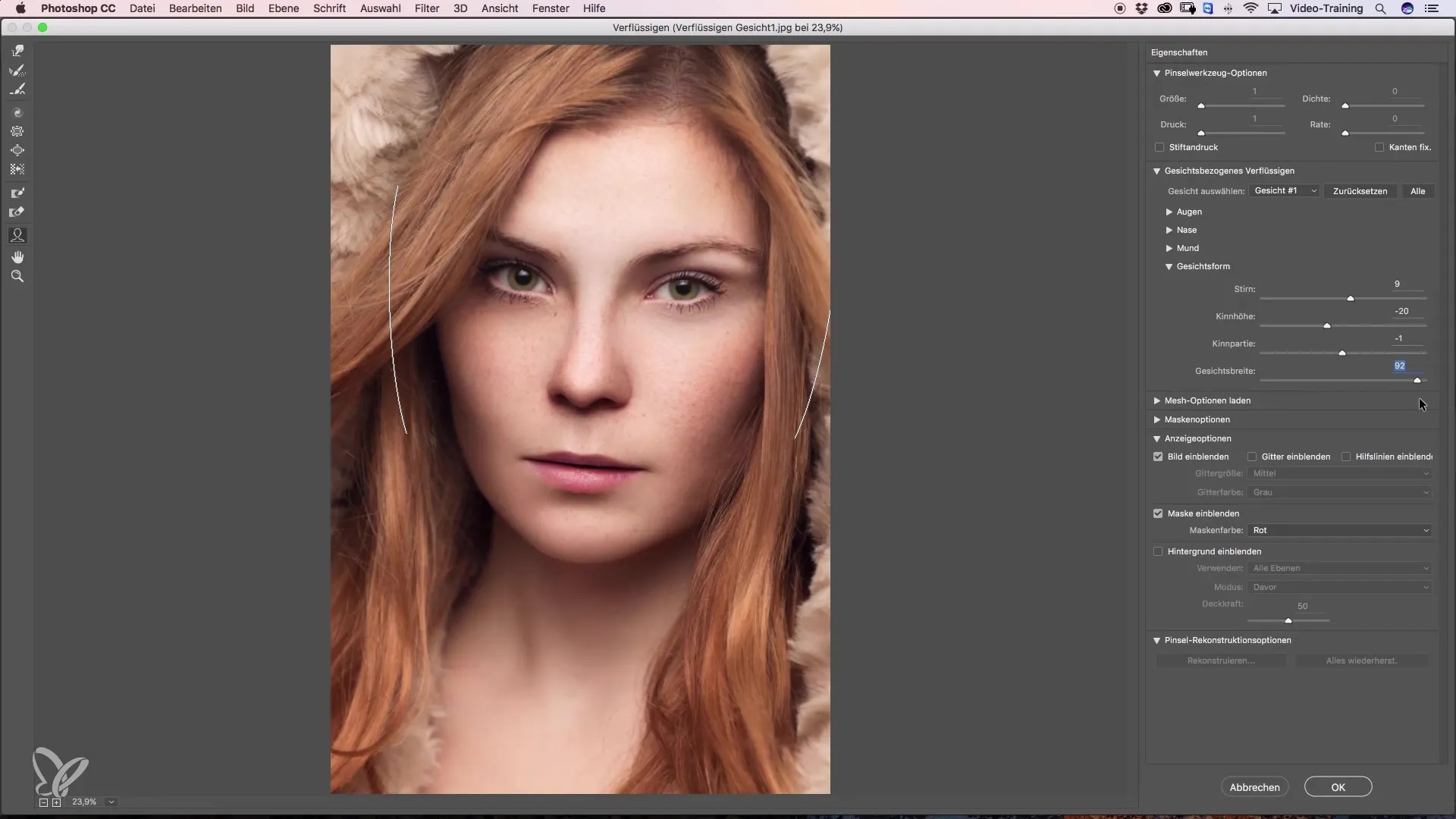
Passo 8: Effettuare correzioni
Dopo aver effettuato tutte le regolazioni desiderate, puoi tornare agli strumenti sul lato sinistro. Con lo strumento di liquefazione o lo strumento di esposizione puoi correggere piccole irregolarità. Assicurati di scegliere un tocco delicato per ottenere un risultato realistico.
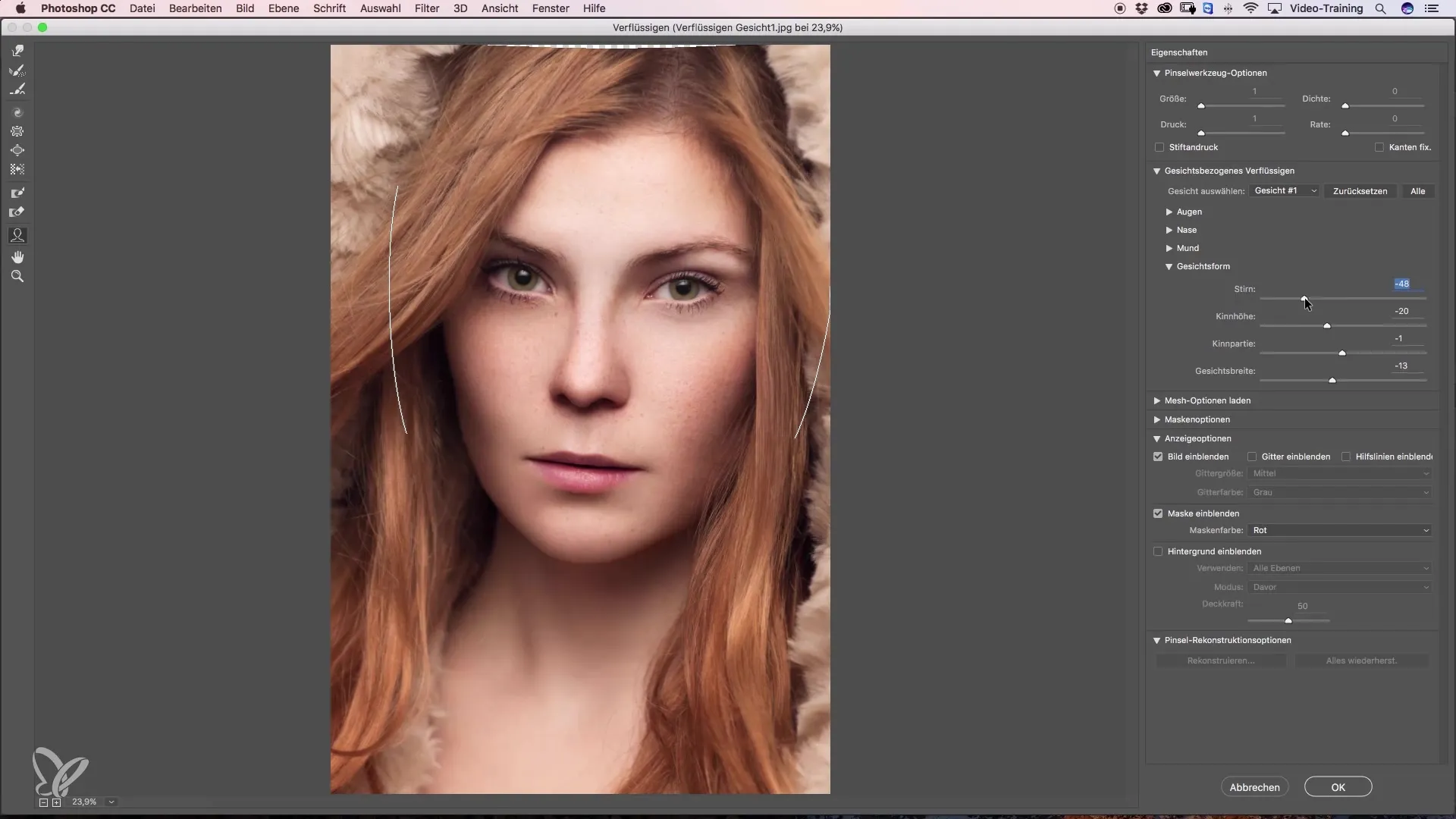
Passo 9: Verifica della soddisfazione e salvataggio
Una volta che sei soddisfatto delle modifiche, clicca su "OK" per confermare le modifiche. Prenditi un momento per confrontare il prima e il dopo e assicurati che tutte le regolazioni armonizzino bene.
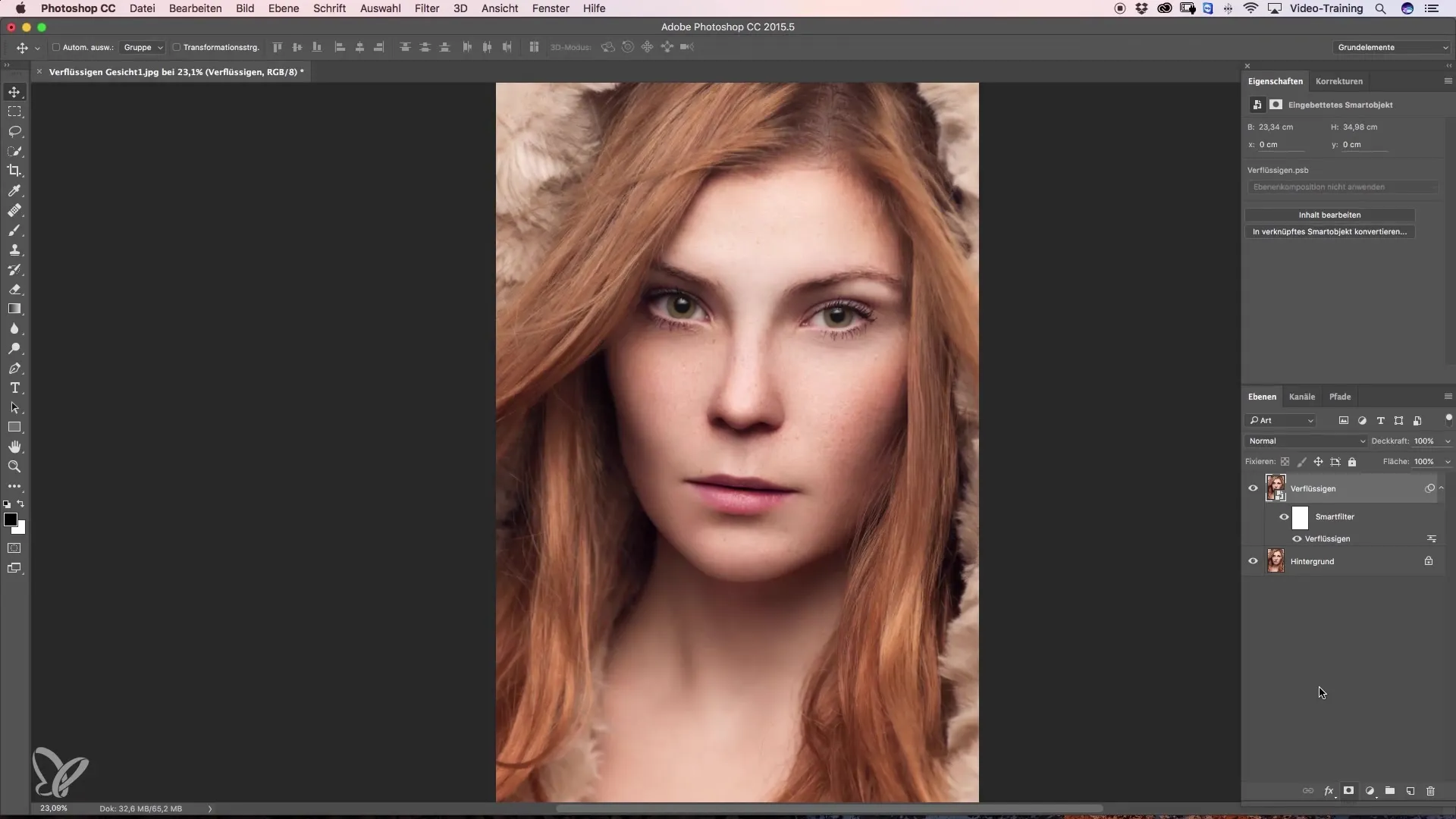
Passo 10: Annullare le modifiche
Se una modifica non ti piace, puoi sempre richiamare di nuovo il filtro di liquefazione. Basta fare doppio clic sul filtro nel pannello dei livelli e apportare le regolazioni desiderate. In questo modo mantieni la flessibilità di adattare e perfezionare il tuo lavoro.
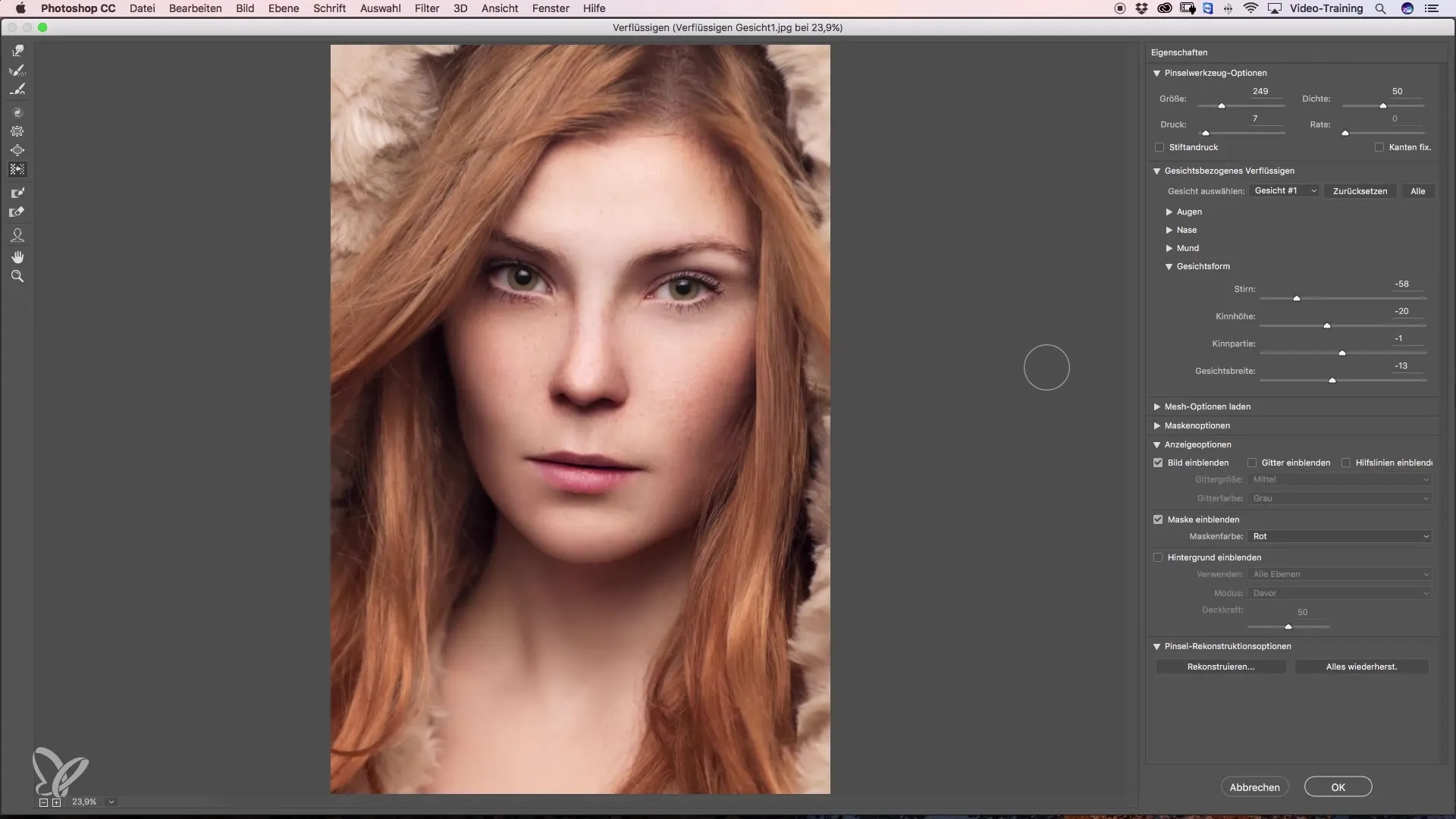
Riflessione - Liquefazione del viso facile: passo dopo passo verso un ritocco perfetto
In questo tutorial hai imparato le basi della liquefazione del viso in Photoshop. Dalla creazione di un nuovo livello all'applicazione del filtro di liquefazione, fino alle varie possibilità di regolazione, ora sai come ritoccare i volti in modo efficace. Non dimenticare di lavorare in modo sottile e naturale per ottenere i migliori risultati.
Domande frequenti
Come avvio la liquefazione del viso in Photoshop?Inizi creando un nuovo livello e convertendolo in un oggetto intelligente.
Posso annullare le mie modifiche?Sì, puoi aprire il filtro di liquefazione in qualsiasi momento e apportare modifiche alle tue regolazioni.
Quanto è importante lavorare in modo sottile durante la liquefazione?Regolazioni sottili sono fondamentali per ottenere un risultato naturale. Cambiamenti troppo forti spesso sembrano innaturali.
Come posso assicurarmi di essere soddisfatto del mio lavoro?Controlla regolarmente il confronto prima e dopo per assicurarti che tutte le modifiche appaiano armoniche.
Ci sono strumenti speciali per occhi e bocca?Sì, nella finestra di dialogo di liquefazione trovi opzioni speciali per regolare occhi e bocca che ti aiutano a apportare modifiche precise.


